win升级到11个系统后,许多用户在桌面上遇到了虚假死亡问题。无论您如何单击,都没有响应。它们继续转弯,这极大地影响了正常使用。面对这个问题,许多朋友无法找到解决方案,这不是问题。今天的win 11教程分享了最新的解决方案。遇到麻烦的用户可以来小白号并查看解决该步骤的步骤。![]() 系统主页Win11纯版官方版本V2024 [计算机系统]大小:3.65 GB类别:系统主页下载立即下载
系统主页Win11纯版官方版本V2024 [计算机系统]大小:3.65 GB类别:系统主页下载立即下载
解决方案是:
1。首先,您必须进入安全模式。 win对于不处于11个安全模式的用户,请参见win如何进入11安全模式。
2。进入安全模式后,输入您的设置,然后单击左侧应用。

3。在右侧输入“应用程序和功能”。

4。接下来,更改安装日期上的排序,并卸载您上次使用时安装的应用程序。

5。卸载后,返回设置并搜索“设备管理器”并打开它。

6。最后,卸载上次使用过程中安装的驱动程序。

 小白号
小白号













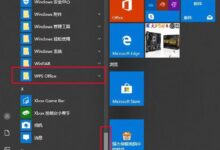


评论前必须登录!
注册